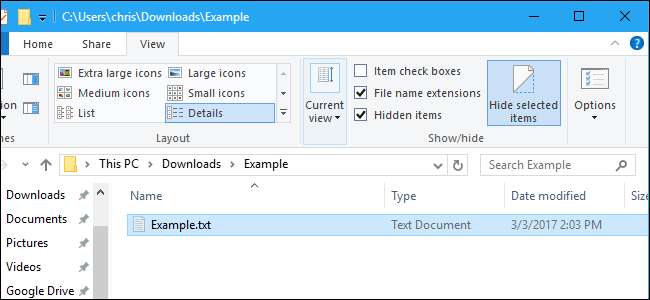
Windows verbirgt standardmäßig viele Dateien und Ordner, um zu verhindern, dass Benutzer Dateien löschen oder ändern, die sie nicht berühren sollten. Sie können Windows jedoch veranlassen, diese versteckten Dateien anzuzeigen, indem Sie eine einzelne Einstellung ändern.
VERBUNDEN: So verstecken Sie Dateien und Ordner auf jedem Betriebssystem
Es ist einfach mache jede Datei versteckt , zu. Klicken Sie einfach mit der rechten Maustaste darauf, wählen Sie "Eigenschaften" und schalten Sie das Attribut "Versteckt" ein oder aus. Klicken Sie in der Multifunktionsleiste unter Windows 8 und 10 auf die Schaltfläche "Ausgewählte Elemente ausblenden", um Dateien und Ordner schnell auszublenden oder sichtbar zu machen.
Versteckte Dateien unter Windows 8 und 10 anzeigen
Diese Option ist im Datei-Explorer unter Windows 8 und 10 leicht zugänglich.
Klicken Sie im Menüband des Datei-Explorers auf die Registerkarte "Ansicht" und aktivieren Sie das Kontrollkästchen "Versteckte Elemente" im Abschnitt "Einblenden / Ausblenden". Der Datei-Explorer zeigt sofort versteckte Dateien an und merkt sich diese Einstellung, bis Sie sie ändern.
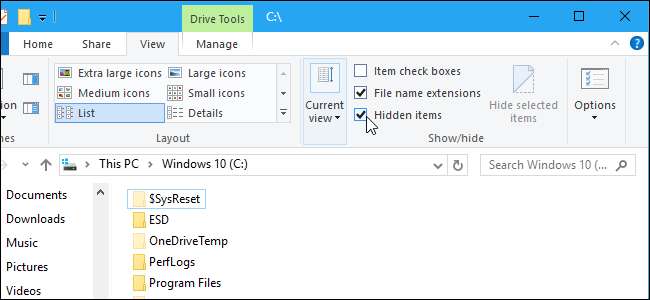
Versteckte Dateien unter Windows 7 anzeigen
Diese Option ist unter Windows 7 etwas versteckter, wo sie im Fenster "Ordneroptionen" vergraben ist.
Klicken Sie in der Windows Explorer-Symbolleiste auf die Schaltfläche "Organisieren" und wählen Sie "Ordner- und Suchoptionen", um sie zu öffnen.
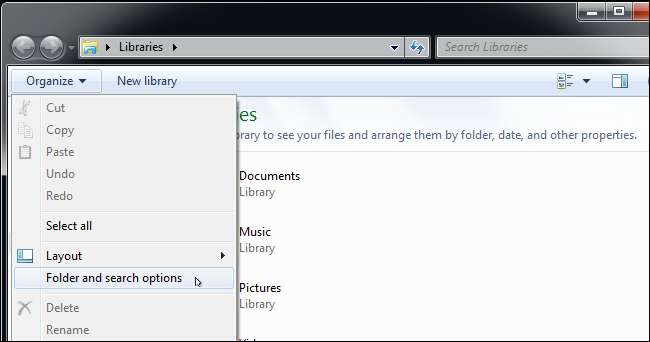
Klicken Sie oben im Fenster "Ordneroptionen" auf die Registerkarte "Ansicht". Wählen Sie unter Versteckte Dateien und Ordner die Option "Versteckte Dateien, Ordner und Laufwerke anzeigen". Klicken Sie auf "OK", um die neue Einstellung zu speichern.
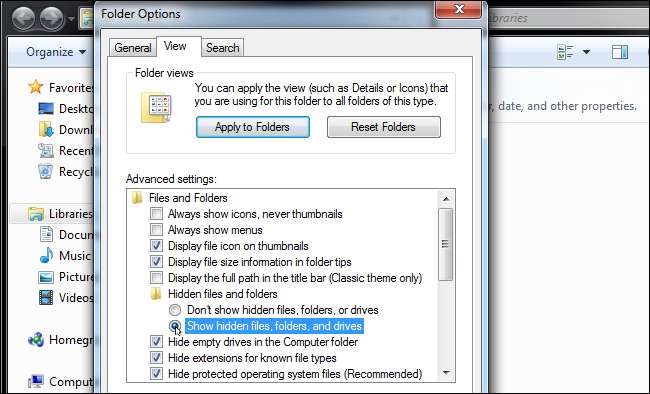
Dieses Optionsfenster ist auch unter Windows 8 und 10 verfügbar. Klicken Sie einfach auf die Schaltfläche "Optionen" in der Symbolleiste "Ansicht" im Datei-Explorer. Es ist jedoch schneller, versteckte Objekte mithilfe des Menübands einfach ein- oder auszuschalten.
Auf dieses Fenster kann in jeder Windows-Version auch über die Systemsteuerung zugegriffen werden. Gehen Sie zu Systemsteuerung> Darstellung und Personalisierung> Ordneroptionen. Unter Windows 8 und 10 heißt es stattdessen "Datei-Explorer-Optionen".
Anzeigen geschützter Betriebssystemdateien unter Windows 7, 8 und 10
VERBUNDEN: Erstellen Sie einen super versteckten Ordner in Windows ohne zusätzliche Software
Windows verfügt über zwei verschiedene Arten von versteckten Dateien: Normale versteckte Elemente und geschützte Betriebssystemdateien. Wenn Sie versteckte Dateien und Ordner anzeigen, versteckt Windows weiterhin geschützte Betriebssystemdateien. Diese sind versteckte Dateien mit dem Attribut "System" .
Diese Dateien sind aus einem bestimmten Grund „geschützt“. Sie sind wichtige Systemdateien, und das Löschen oder Ändern dieser Dateien kann Ihr Betriebssystem beschädigen und möglicherweise sogar Windows verursachen nicht bootfähig . Wenn Sie jedoch wissen, was Sie tun, und diese geschützten Betriebssystemdateien anzeigen müssen, können Sie eine Einstellung ändern. Wir empfehlen dies nur, wenn Sie wissen, dass Sie aus irgendeinem Grund auf eine dieser Dateien oder Ordner zugreifen müssen.
Öffnen Sie zunächst das Fenster Ordneroptionen. Klicken Sie unter Windows 8 und 10 in der Symbolleiste Ansicht auf die Schaltfläche "Optionen". Klicken Sie unter Windows 7 auf Organisieren> Ordner und Suchoptionen.

Klicken Sie auf die Registerkarte "Ansicht". Deaktivieren Sie das Kontrollkästchen "Geschützte Betriebssystemdateien ausblenden (empfohlen)".
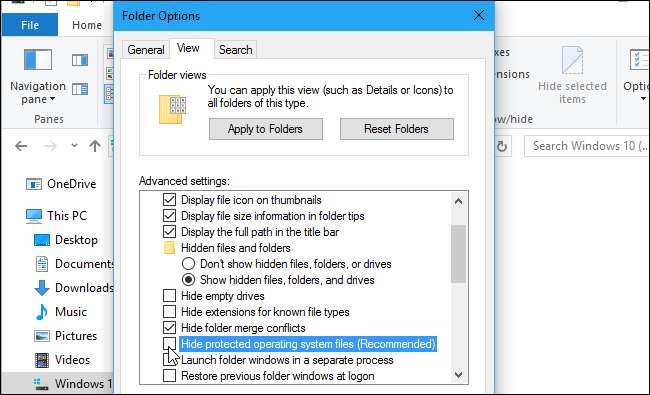
Windows warnt Sie, dass das Löschen oder Bearbeiten geschützter Betriebssystemdateien Ihr Betriebssystem beschädigen kann. Wenn Sie wissen, was Sie tun, klicken Sie auf "Ja", um fortzufahren.
Klicken Sie auf "OK", um Ihre Einstellungen zu speichern. Windows zeigt Ihnen geschützte Betriebssystemdateien sowie normale versteckte Dateien an.
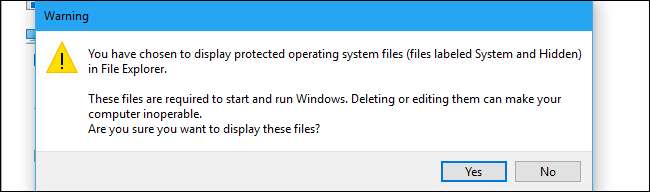
Kehren Sie zum Fenster Ordneroptionen zurück und aktivieren Sie das Kontrollkästchen "Geschützte Betriebssystemdateien ausblenden (empfohlen)" erneut, wenn Sie diese Dateien jemals wieder ausblenden möchten.







